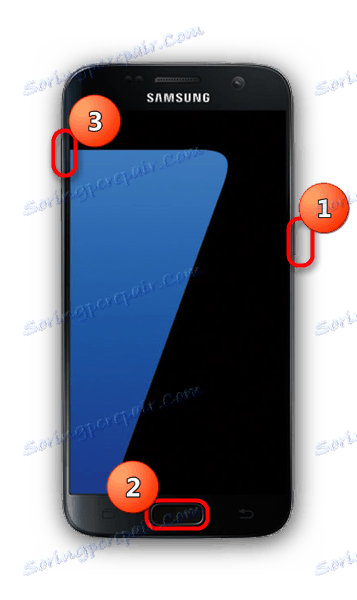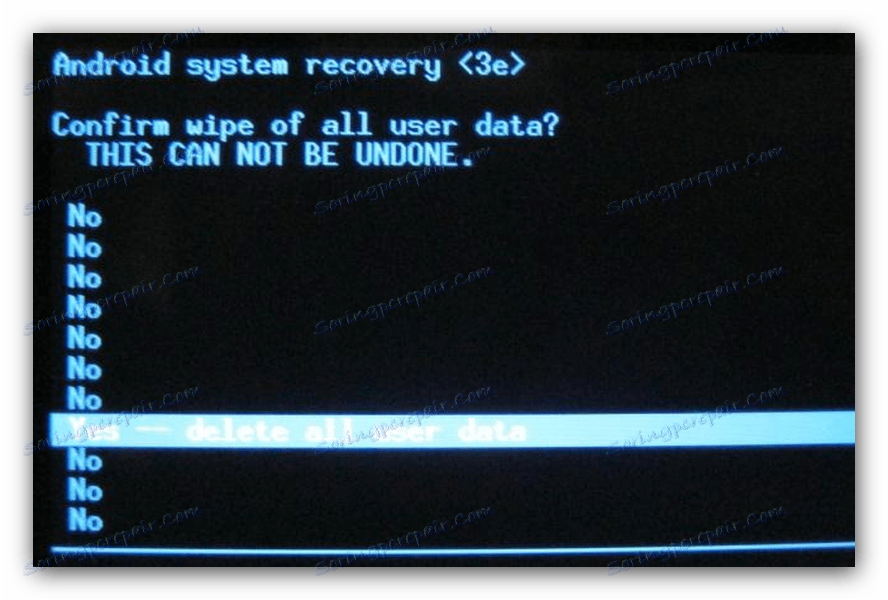Ponastavite na tovarniške nastavitve pametnih telefonov Samsung
Sodoben pametni telefon v Androidu - zapletena naprava v tehničnem in programskem smislu. In kot veste, bolj zapleten sistem, pogosteje ima težave. Če težave s strojno opremo zahtevajo predvsem klic v servisnem centru, lahko programsko opremo popravite s ponastavitvijo na tovarniške nastavitve. O tem, kako se to naredi na telefonih Samsung, se bomo danes pogovarjali z vami.
Vsebina
Kako ponastaviti Samsung v tovarniške nastavitve
To navidezno težko nalogo je mogoče rešiti na več načinov. Vsaka izmed njih jih je treba obravnavati po vrstnem redu kompleksnosti izvajanja in problema.
Preberite tudi: Zakaj Samsung Kies ne more videti telefona?
Pozor: ponastavitev nastavitev izbriše vse uporabniške podatke v vaši napravi! Močno vam priporočamo, da naredite varnostno kopijo pred začetkom kakršne koli manipulacije!
Preberite več: Kako rezervirati naprave Android pred iOS
Metoda 1: Sistemska orodja
Podjetje Samsung je uporabnikom omogočilo ponastaviti (v angleščini težko resetiranje) napravo prek nastavitev naprave.
- Vnesite "Nastavitve" na poljuben način (prek bližnjice menijske aplikacije ali s pritiskom ustreznega gumba v zaveso naprave).
- V skupini »Splošne nastavitve « je postavka »Varnostno kopiranje in ponastavitev« . To točko vnesite z enim dotikom.
- Poiščite možnost »Ponastavi podatke« (njegova lokacija je odvisna od različice za Android in vdelane programske opreme naprave).
- Aplikacija vas bo opozorila, da izbrišete vse uporabniške podatke, shranjene v pomnilniku (vključno z računi). Na dnu seznama je gumb »Ponastavi napravo« , ki ga morate klikniti.
- Prejeli boste še eno opozorilo in gumb »Izbriši vse« . Po kliku bo postopek začel odstranjevati osebne podatke uporabnika, shranjene v napravi.
![Potrditev splošne ponastavitve pametnega telefona Samsung]()
Če uporabljate grafično geslo, PIN ali senzor za prstne odtise ali šaržo očesa, boste morali najprej odkleniti možnost. - Ob koncu procesa se bo telefon znova zagnal in pred vami prikazal v čisto čisti obliki.
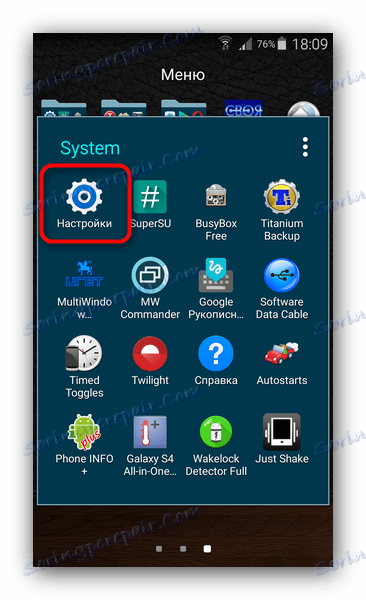
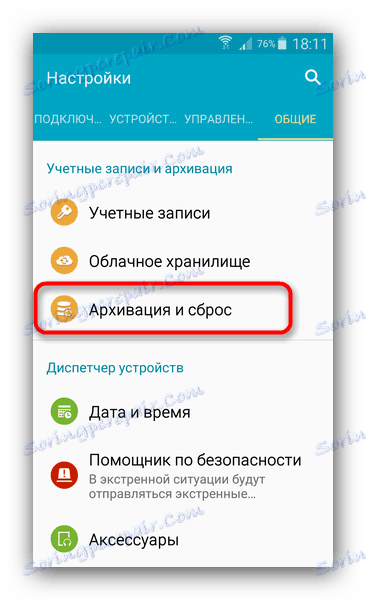
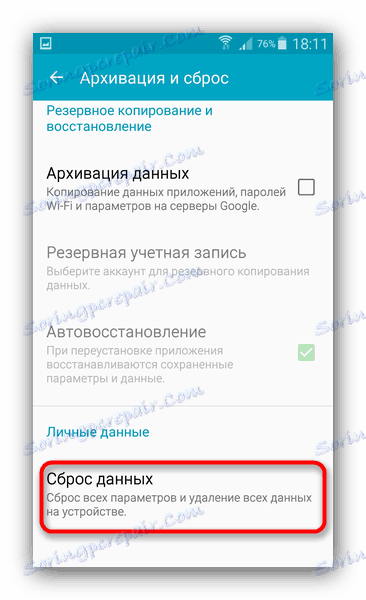
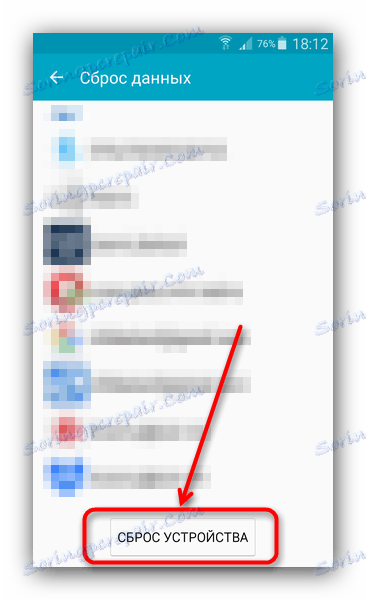
Kljub preprostosti ima ta metoda veliko pomanjkljivost - če jo želite uporabiti, je potrebno, da se telefon naloži v sistem.
2. način: tovarniško obnovitev
Ta možnost se lahko uporabi za trdi reset, če naprava ne more zagnati sistema - na primer med cikličnim zagonom (bootloop).
- Izklopite napravo. Za vstop v "Recovery Mode" , hkrati pritisnite gumb za vklop, "Volume Up" in "Home" .
![Prijavite se v obnovitveni pametni telefon Samsung]()
V primeru, da vaša naprava nima zadnjega ključa, samo držite zaslon, plus "Povečaj glasnost" . - Ko se na zaslonu prikaže standardni ohranjevalnik zaslona z napisom "Samsung Galaxy", pustite tipko zaslona in ostalo približno 10 sekund. Pojavi se meni za obnovitev.
![Meni za obnovitev v pametnem telefonu Samsung]()
V primeru, da se ni izognilo, ponovite korake 1-2, medtem ko držite tipke malo dlje. - Po dostopu do obnovitve pritisnite gumb "Glasnost dol", da izberete "Obrišite podatke / ponastavite tovarniške nastavitve" . Ko jo izberete, potrdite dejanje s pritiskom na zaslonsko tipko.
- V meniju, ki se pojavi, znova uporabite »Volume Down« , da izberete »Da« .
![Potrditev odstranitve vseh podatkov pri izterjavi Samsung]()
Potrdite s tipko za vklop / izklop. - Na koncu postopka čiščenja se vrnete v glavni meni. V njem izberite možnost »Reboot system now« .
![Ponovno zaženite po čiščenju v obnovitvenem pametnem telefonu Samsung]()
Naprava se bo ponovno zagnal s podatki, ki so bili že izbrisani.
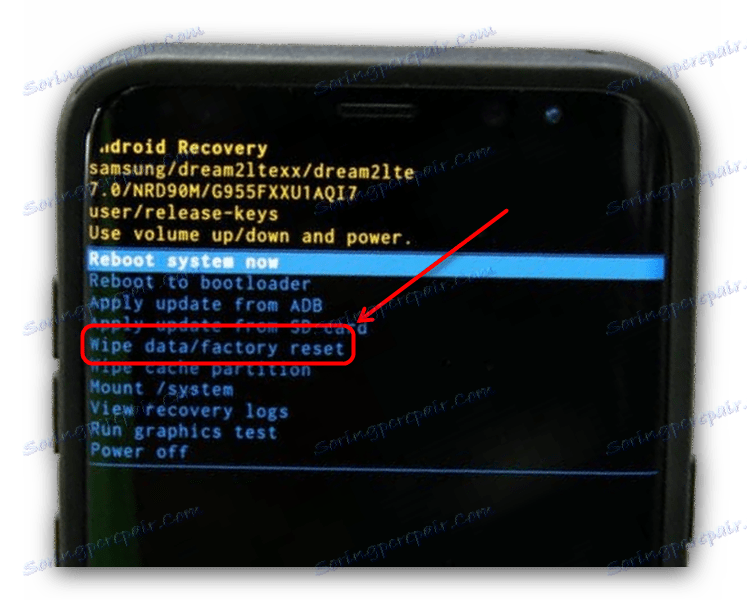
Ta različica ponastavitve sistema bo izbrisala pomnilnik, ki bi obiskal Android, kar vam omogoča, da popravite zgornji bootloop. Tako kot pri drugih metodah bo to dejanje izbrisalo vse uporabniške podatke, zato je zaželeno varnostno kopiranje.
3. način: Koda storitve v izbirniku
Ta način čiščenja je možen z uporabo servisne kode Samsung. Deluje samo na nekaterih napravah, vključno z vsebino pomnilniških kartic, zato je priporočljivo, da odstranite USB-pogon iz telefona.
- Odprite aplikacijsko številko vaše naprave (po možnosti standard, vendar večina tretjih oseb deluje tudi).
- Vnesite to kodo
*2767*3855# - Naprava bo takoj začela postopek ponastavitve, po koncu pa bo ponovno zagnala.
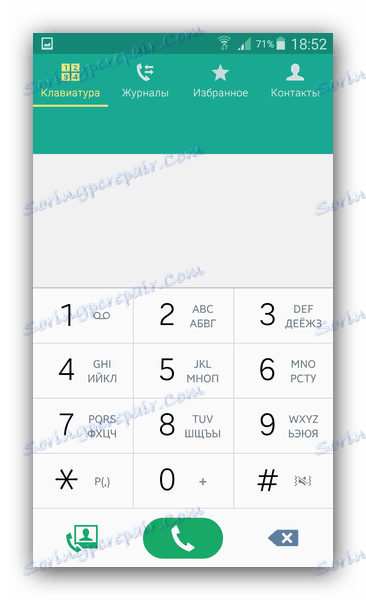
Metoda je zelo preprosta, vendar je preobremenjena s nevarnostjo, saj ni opozorila ali potrditve izpusta.
Če povzamemo, opozarjamo - proces ponastavitve tovarniških nastavitev telefonov Samsung ni precej drugačen od drugih pametnih telefonov v Androidu. Poleg zgoraj opisanih, obstaja več eksotičnih načinov ponastavitve, vendar jih večina navadnih uporabnikov ne potrebuje.